Es posible que te suene extraño el concepto de código unicode. Pero seguro que no te resulta tan raro el código ASCII. Aunque si ya eres usuario de Linux el código unicode en Ubuntu, no te sonará tan extraño, seguro. Como sabes el código ASCII permite representar los caracteres mediante 7 bits.
El problema nos lo encontramos con los caracteres que no aparecen en el código ASCII, que en nuestro caso particular es nuestra apreciada e insustituible ñ. Pero no solo radica aquí el problema, también tendremos problemas con otros idiomas como puede ser el griego o aquellos otros que utilicen el alfabeto cirílico.
Para resolver este problema, tenemos el código unicode, que básicamente es una codificación que soporta múltiples lenguajes incluidas las lenguas muertas.
Usar código unicode en Ubuntu
Es posible que te estés preguntando que utilidad puede tener esto para ti. Básicamente esto se traduce en una mejora de tu productividad. ¿Cómo?. Si escribes textos matemáticos, plagados de caracteres griegos, con solo tener una tabla de equivalencia entre el correspondiente código y su carácter. No tendrás que levantar los dedos del teclado, solo utiliza el atajo de teclado y listo. Para escribir la letra ñ en un teclado que no la tiene. Para escribir símbolos, iconos, etc…
!" # $ % & ' ( ) * + , - . / 0 1 2 3 4 5 6 7 8 9 : ; < = > ?
@ A B C D E F G H I J K L M N O P Q R S T U V W X Y Z [ \ ] ^ _
` a b c d e f g h i j k l m n o p q r s t u v w x y z { | } ~
Incluso si trabajas diseñando páginas web, y utilizas Font Awsome aquí podrás encontrar una ayuda.
Una vez realizada esta defensa del uso del código unicode en Ubuntu y porque es interesante conocerlo y utilizarlo, indicarte que ahora viene la parte mas fácil. Aprender a utilizar el código unicode en Ubuntu, Linux Mint, etc. El uso es muy sencillo, tan solo tienes que pulsar simultáneamente “Mayúsculas+Control+u” y a continuación escribes el código hexadecimal del carácter seguido de un espacio o de un retorno de carro.
Cuando pulses “Mayúsculas+Control+u” aparece una u subrayada como puedes ver en la siguiente imagen donde he introducido el texto para colocar una β,
al pulsar espacio o retorno de carro, el resultado es el siguiente,
Como te puedes imaginar, si estás escribiendo un texto con ecuaciones y símbolos griegos, esto te puede servir de gran ayuda. De esta manera, no tener que ir abriendo continuamente el mapa de caracteres en busca del carácter que necesitas. Tan solo necesitas tener a tu lado una sencilla tabla con los códigos de los caracteres que utilices.
Usar unicode en Linux Mint
El funcionamiento es exactamente igual, pero es posible que no te funcione porque te falte el paquete unicode por instalar. Para instalarlo solo tienes que hacer clic en el enalce unicode, o bien, desde un terminal, ejecutar la siguiente orden
sudo apt install unicode
Luego sigue las instrucciones indicadas para usar código unicode en Ubuntu.
Donde encontrar las tablas de caracteres unicode
En la página oficial de unicode podrás encontrar enlaces a los diferentes rangos del código unicode, y te puedo asegurar que hay mucho mas de lo que te puedas imaginar,
Y otros mas lúdicos,
Por último
Por otro lado, ten en cuenta que dependerá de la codificación de la fuente que estés utilizando. Así, existen determinadas fuentes que no tienen codificados todas las páginas del código unicode. O incluso fuentes que no tengan codificado algún idioma o algunos símbolos.
También es posible que la fuente esté modificada para que tenga determinados símbolos. Esta es una técnica muy utilizada en el diseño web, como he comentado en la introducción con el ejemplo de Font Awesome . Pero no solamente esto, también es posible que crees tu propia fuente para tus necesidades. Así, si utilizas determinados símbolos muy a menudo, será muy interesante que tu fuente los tenga. De esta forma con solo aplicar la combinación de teclas que hemos comentado anteriormente lo tendrás en tu documento, sin tener que recurrir a otras herramientas.

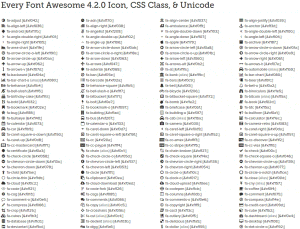
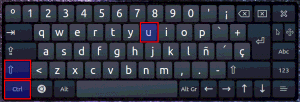
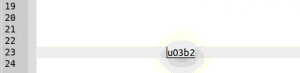
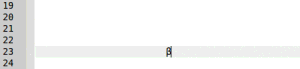
Excelente! muchas gracias por el aporte!